本文内容主要介绍python的环境配置,包括anaconda和jupyter notebook的安装和使用。
一、安装和使用Anaconda
1、anaconda是什么?
Anaconda在英文中是"巨蟒"的意思,与python的意思相近,它是python的包管理器和环境管理器。
2、为什么需要安装anaconda?
原因有以下几点:
· 附带一大批常用的数据科学包,方便立即开始处理数据
· 管理包
· anaconda是在conda(一个包管理器和环境管理器)上发展来的;而conda可以很方便地对第三方的包进行安装、卸载和更新。
· 管理环境
· conda可以为不同的项目建立不同的运行环境,避免不同的项目或包版本的间产生混乱和错误。
3、如何安装anaconda?
通过官网下载页面选择对应自己的电脑版本下载,然后根据安装程序的提示安装即可。
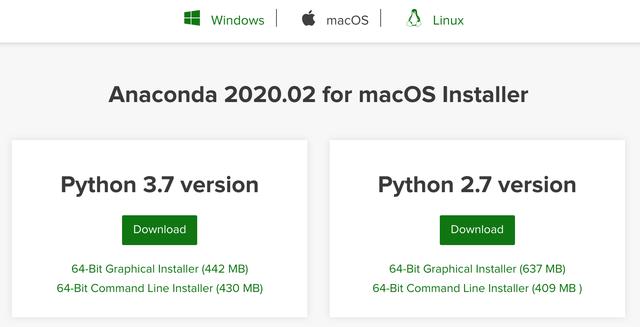
anaconda提供python2和python3两个版本,选择python3下载安装即可。由于anaconda里面附带了python,因此无需再另外安装python程序。
4、如何管理包?
安装完成后点击图标启动程序,进入主界面
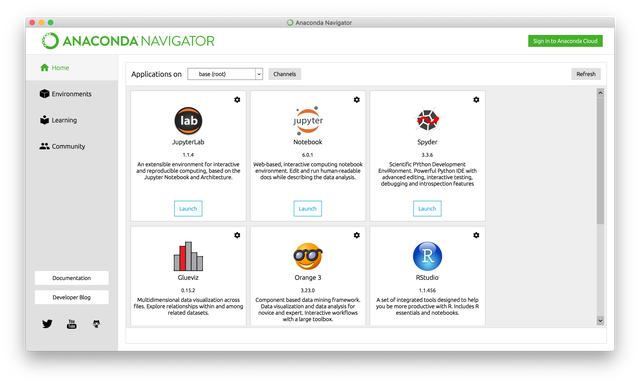
1.列出已安装的包
依次选择Environment——》root——》installed
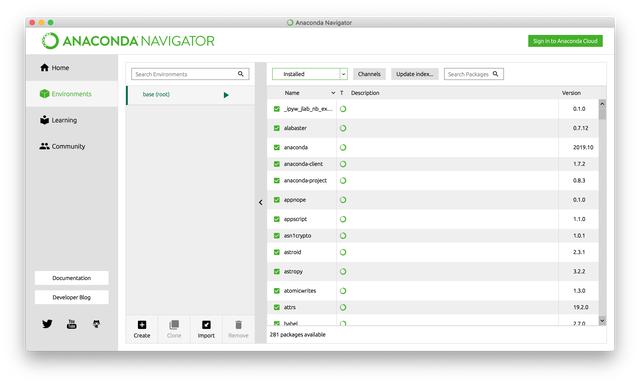
可以看到已经安装的包的列表
2.安装或更新包
在步骤1的界面有右上角有"Search Packages"框,可以对包进行搜索。比如搜索"numpy"
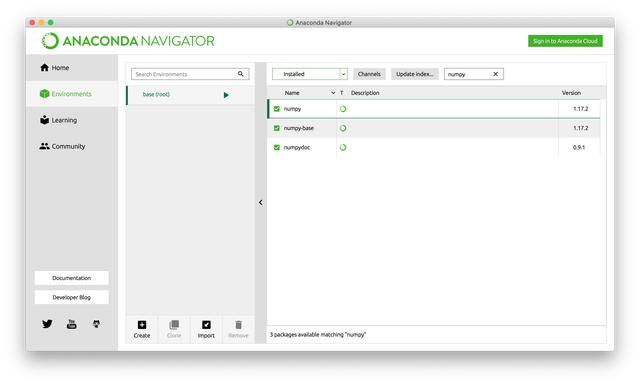
可以看到对应的包信息,点击包名前面的勾号,可以对包进行相关操作。
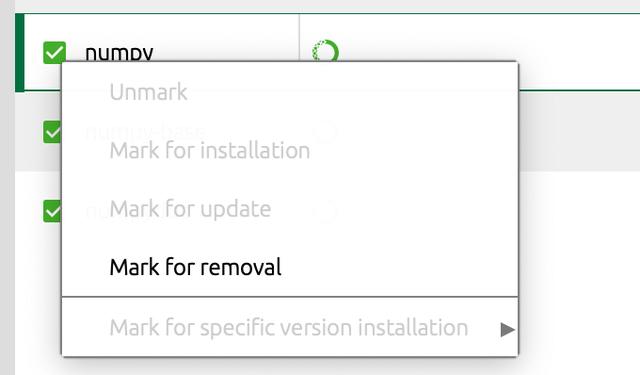
3.打开conda命令端
如图所示,点击root后面的小三角形,可以看到open terminal选项,点击即可打开conda命令端,通过命令行的形式对包进行管理。
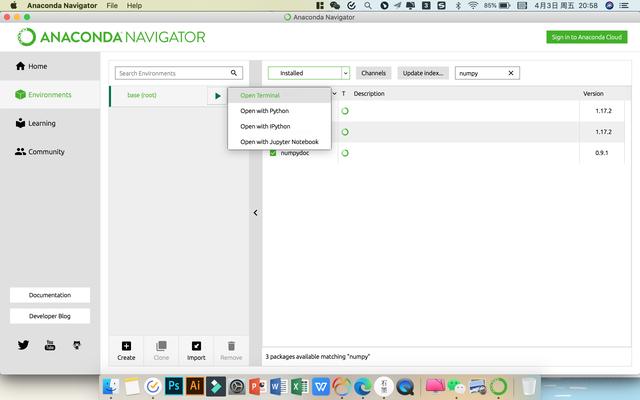
二、安装和使用Jupyter Notebook
1、Jupyter Notebook是什么?
Jupyter notebook() 是一种 Web 应用,能让用户将说明文本、数学方程、代码和可视化内容全部组合到一个易于共享的文档中。
Notebook的优点是可以直接在代码旁写出叙述性文档,而不用另外编写单独的文档,让用户可以一目了然。
Jupyter这个名字是由三种语言的缩写组成,分别是Julia、Python和R。
2、如何启动Jupyter Notebook?
anaconda已经附带了Jupyter Notebook,在anaconda程序主界面中可以点击"Launch"可直接打开notebook。
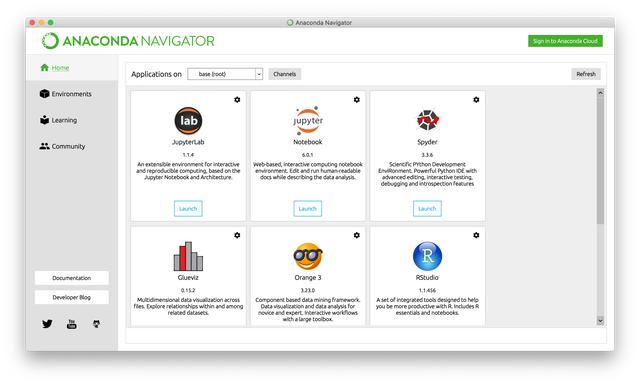
点击后,浏览器会自动打开notebook的页面网址:localhost:8888;其中localhost是指自己的电脑,8888是服务器的默认端口
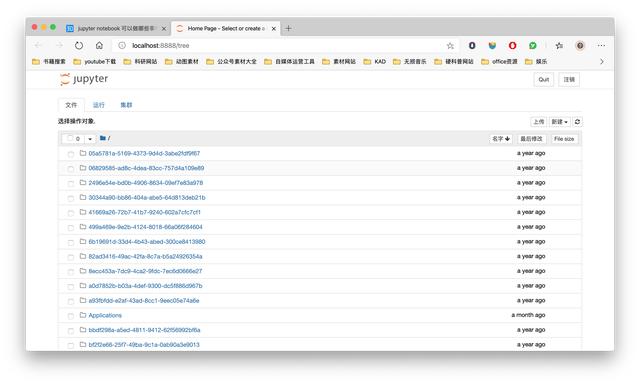
3、如何快速使用Notebook?
1.顶部的3个选项卡
3个选项卡分别为:文件、运行、集群
"文件"显示当前notebook工作文件夹中的所有文件和文件夹。
"运行"会列出所有正在运行的notebook,可在该选项卡下管理这些notebook
"集群"用于创建多个用于并行计算的内核,一般不会用到。
2.如何创建一个新的notebook?
点击右方的新建可打开新建列表,选择新建一个"python3"
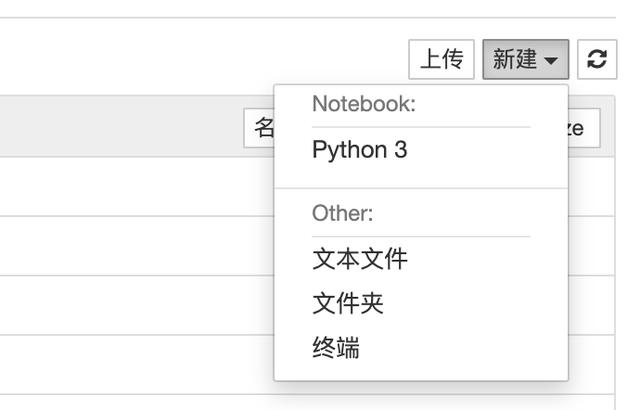
可以进入一个这样的notebook界面。
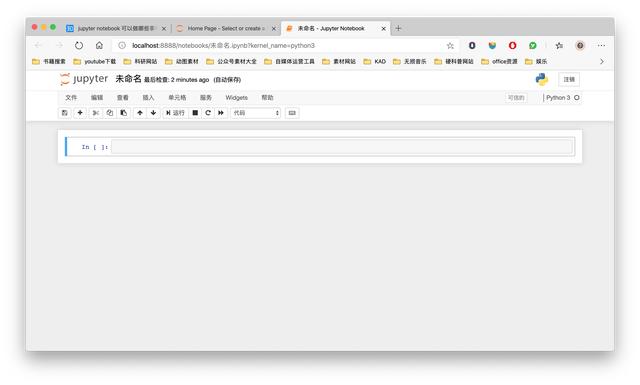
在这里面可以直接键入代码,同时按下ctrl+enter键可直接运行。

这样一个小框称之为"单元格"。在代码运行的时候,单元格会被编号(左侧显示In[ ] )。当同时运行多个单元格的时候,你能清楚地看到运行的代码和运行顺序。
按下shift+enter(mac端)键可以增加一个单元格。
notebook中的大部分工作都是在单元格里完成,这里是编写和执行代码的地方。
在代码单元格中可以执行多种操作,例如编写代码、给变量赋值、导入包,展示数据分析结果等。
在一个单元格中执行的任何代码在所有其他单元格中均可用。
4.使用技巧:
· 代码自动补全功能
例:首先定义一个变量name,当在后面的代码中需要用到该变量时,只需要输入该变量的第一个字母n,然后按下tab键,会自动弹出代码中以字母n开头的变量名称,按下enter键可进行选择,可大幅提高代码输入效率。
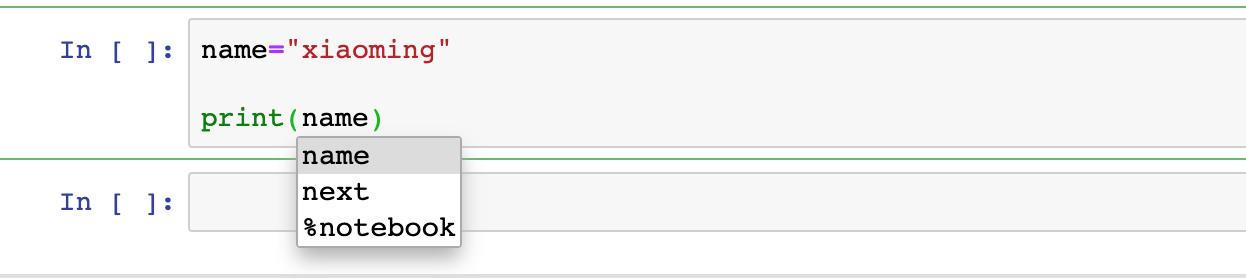
需要注意的是,如果希望定义的变量出现在代码补全里,需要先把定义该变量的cell(单元格)运行之后,notebook才能正常识别。
当Cell前出现*,表示当前cell程序正在运行或等待运行;如果前面的单元格进入死循环或者没有运行完,后面的单元格就不会运行。
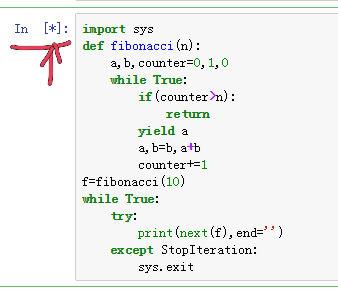
· 重新运行所有单元格里面的代码
"服务"——"重启&运行所有"
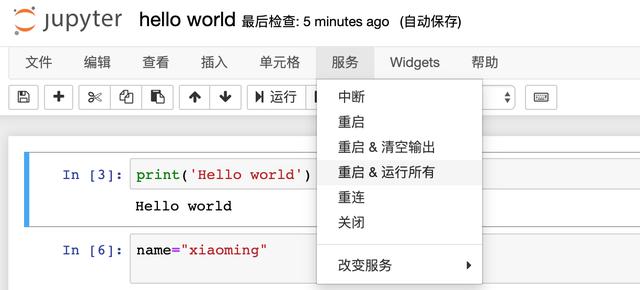
· 关系notebook文件
在notebook服务器首页勾选运行中的文件,选择"关闭"即可。关闭之前需要确认相应的文件已经保存。
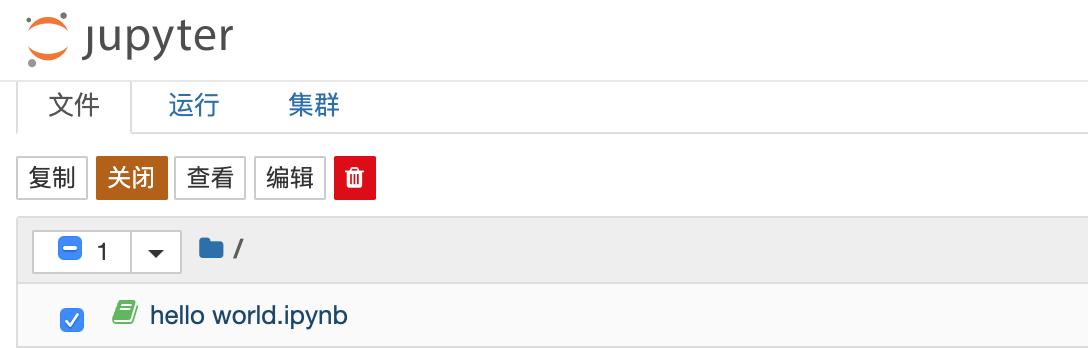
· 如何共享notebook?
文件——"Download as"可以将notebook保存为多种格式
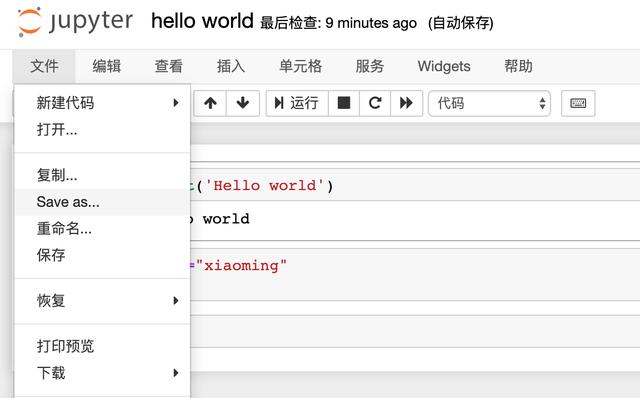
· 关闭notebook服务器
直接关闭notebook的页面即可。关闭之前需确认所有文件已经保存。
关闭notebook后,下次打开时,需要在notebook的"服务"选项卡中选择"Restart&Run all"重新编译之前的代码,否则可能会遇到变量无法访问的问题。
· 安装的包在notebook中不可用
需确认所安装的包是否是安装在当前的环境下。




















 2015
2015











 被折叠的 条评论
为什么被折叠?
被折叠的 条评论
为什么被折叠?








